
- •Методичні вказівки до лабораторних робіт з предмету Інженерна і комп’ютерна графіка
- •Лабораторна робота №1 Створення символа компонента
- •Короткі теоретичні відомості
- •Лабораторна робота №2 Використання майстра створення символа компонента Symbol Wizard
- •Лабораторна робота №3 Створення компонента за допомогою програми роботи з бібліотеками p-cad Library Executiv.
- •Короткі теоретичні відомості
- •Лабораторна робота №4 Виведення схеми на друк в p-cad Schematik
- •Короткі теоретичні відомості
- •Лабораторна робота №5 Створення посадочного місця компонента
- •Короткі теоретичні відомості
- •Лабораторна робота №6 Створення компонента з декількома логічними секціями
- •Лабораторна робота №7 Створення неоднорідного компонента
- •Лабораторна робота №8 Розробка друкованих плат
- •Короткі теоретичні відомості
- •Практична частина
- •Лабораторна робота № 9 Автоматичне трасування з’єднань
- •Бар'єри трасування
- •Програма автоматичного трасування QuickRoute
- •Програма автоматичного трасування pro Route
- •Перевірка друкованої плати drc
- •Практична частина
- •Лабораторна робота №10.
- •Короткі теоретичні відомості
Лабораторна робота №10.
“Виведення на друк в P-CAD PCB ”.
Мета: Навчитися виводити на друк друковані плати в P-CAD PCB.
Завдання: Підготувати до друку і роздрукувати створену друковану плату в графічному редакторі P-CAD PCB при цьому задати прошарки, контактні площадки а також роздрукувати розташування компонентів на друкованій платі.
Короткі теоретичні відомості
Вивод даних на друк.
Для вивода результатів проектування на друк використовується команда File/Print (мал. 10.1.). У області вікна Print Jobs перераховані пункти завдань на друк. Прапорець Current Window дозволяє друк об'єктів ДП, розташованих у видимій частині вікна. Прапорець Current Display дозволяє друк усього умісту видимої частини вікна (наприклад, можна вивести на друк, крім основних об'єктів ДП, і умовні лінії зв'язку ще не проведених трас). Прапорець Scale to Fit Page дозволяє розмістити цілком уміст видимої частини вікна на листі форматки. Натиснувши на кнопку Print Preview, можна переглянути компонування креслення після його друку.

Рисунок 10.1- Вікно команди File Print
Для формування завдання на друк з метою вивода умісту всіх прошарків або тільки частини прошарків ДП, натискають кнопку Setup Print Jobs. У вікні, що з'явилося, (мал. 24.2.) в області Print Jobs виділяється ім'я завдання (завдань може бути декілька). Це ім'я з'являється в строчці Print Job Name. Одночасно з установкою імені завдання в області Lajers підфарбовуються імена прошарків, у яких розташована інформація для обраного завдання. Для внесення нового завдання на друк у вікні Print Job Name і, після натискання на кнопку Add, це ім'я переноситься в область Print Jobs.

Рисуок 10.2. Вікно установок друку даних проекту
При виборі прошарків дуку для завдання використовують стрілку, розташовану під кнопкою Apply Layer Set, після натискання на який дається такий вибір згрупованих прошарків:
All Layers - усі прошарки;
Signal Layers - сигнальні прошарки;
Non-Signal Layers - не сигнальні прошарки.
Після вибору прошарків натискають кнопку Apply Layer Set, і їхні імена виділяються у вікні Layers.
У області Display Options позначаються елементи даних, що будуть виведені на друк. У переліку даних визначають: поворот зображення на 90 (Rotate), дзеркальне відображення (Mirror), можливість чорнового друку (Draft), об'єкти компонентів та інші елементи.
Масштабування зображення задається у вікні Scale області Print Adjustments. При цьому прапорець Scale to Pit Page повинний бути знятий. При знятому прапорці Design Extents у вікнах X offset і Y offset установлюється відстань креслення до краю паперового листа.
Щоб зображення заповнив весь лист паперу, активізується прапорець Scale to Fit Page.
Область друку задається в області Print Region числовими значеннями у вікнах для координат нижнього лівого кута (Lower Left Corner) і правого верхнього кута (Upper Right Corner).
Для друку провідників на платі всі опції області Display Options і прапорець у вікні Print Drill Simbols знімаються. Якщо відключити прапорець Design Extents, то провідники не друкуються.
Друк символів отворів (без провідників!) і вибір типів отворів (Plated, Non-Plated, All Holes) на платі провадиться при активізації прапорця Print Drill Symbols поля Drill Simbols.
Після внесення установок параметрів друку натискаєся кнопка Modify.
Умовне зображення типів отворів визначають при натисканні кнопки Drill Symbols меню File/Print . У лівому вікні зазначений діаметр (Hole Diameter) і наявність металізації (Plated) отвори. Ці дані кодуються при створенні стеків контактних площадок і перехідних отворів (див. параграф 2.4.1). Після виділення рядка з розміром отвору в правому вікні Drill Symbols подвійним щиголем (з'являється оцінка - зірочка) вибирається умовне позначення отвору. Установки підтверджуються також натисканням кнопки Assign, а скасування вибору - кнопкою UnAssign.
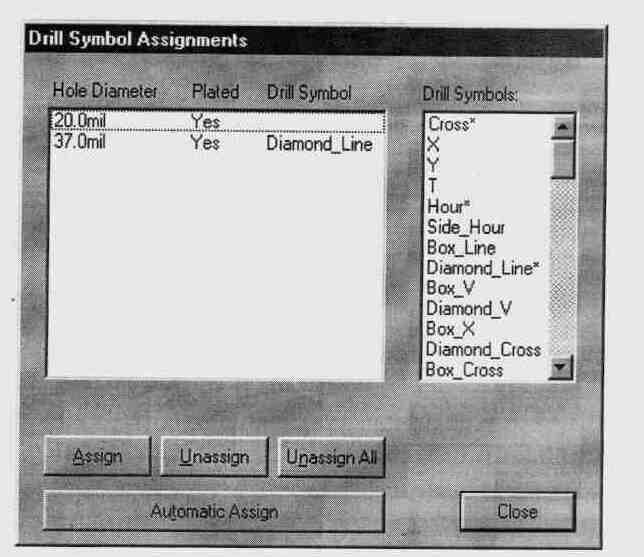
Рисунок 10.3 - Вікно установки умовних позначень для отворів різних діаметрів
Імена всіх отворів задаються системою і розташовані в області Drill Simbols. Приклад таблиці імен отворів і відповідних їм символів приведений у додатку 7. Користувач управі таблицю з іншими іменами отворів і символів.
Кнопка Print Preview меню File/Print дозволяє переглянути зображення перед друком. Власне команда на друк видається після натискання на кнопку Generate Printouts того ж меню.
Для друку різноманітних текстових звітів використовується команда File/ Reports. У вікні команди (мал. 10.4) вибираються різноманітні види текстових звітів:
Aperture Information - список апертур фотоплотера;
Attributes - список атрибутів об'єктів;
Bill of Materials - список компонентів проекту;
Component Location - розташування компонентів на платі;
DRC Error Indicators - список індикаторів помилок технологічних норм друкарської плати;
Glue Dot Location - список прошарків і координат точок фіксації корпусів Glue Dot для устаткування автоматичного монтажу компонентів на плату;
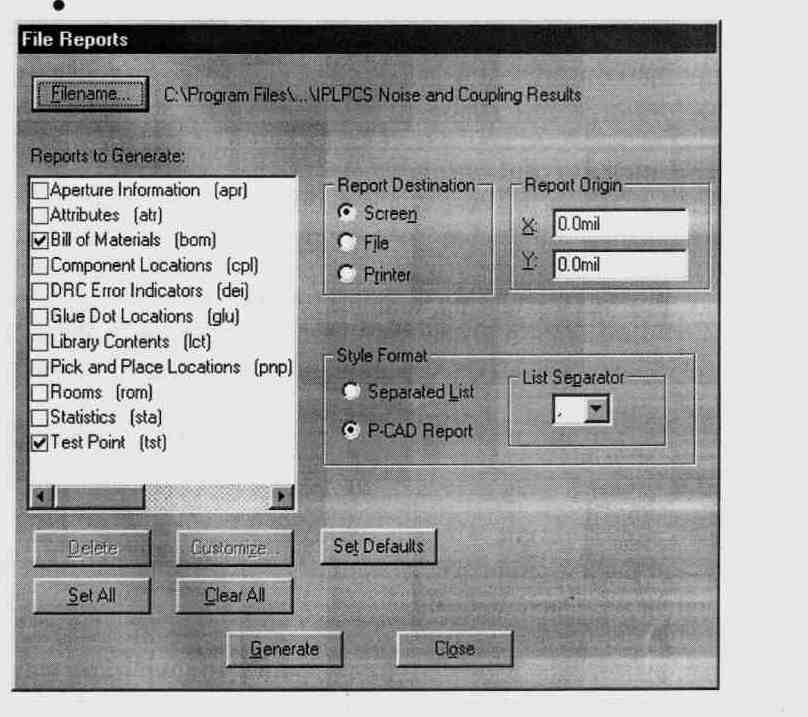
Рисунок 10.4. Вікно вказівок звітів проекту
Library Contens - каталог усіх відкритих бібліотек проекту;
Pick and Place Location - список прошарків і координат точок позиціонування виводів Pick and Place усіх корпусів проекту для устаткування автоматичного монтажу;
Rooms - список виділених на платі «кімнат», їхнє розташування на відповідному прошарку, імена компонентів, розташованих у відповідної «кімнаті» і т.п.;
Statistics - статистична інформація про друковану плату поточного проекту.
Розширення формованих текстових звітів зазначені після імені звіту в скобках. Після виділення імені звіту і натисканні на кнопку Customize можна настроїти утримання виділеного звіту.
Створення звітів починається після вибору списку потрібних звітів і натискання на кнопку Generate. Звіти можна вивести на екран (Screen), у файл (File) або на друк (Printer).
